Faceți backup pentru toate datele iOS pe Windows/Mac și restaurați-le cu ușurință pe alte dispozitive.
Modul DFU iPhone: Cum să restabiliți iPhone-ul cu/fără a-l folosi?
Pune iPhone în modul DFU sau Actualizarea firmware-ului dispozitivului este o stare care poate ajuta dispozitivul tău iOS să funcționeze corect, deoarece rezolvă problemele din firmware și software. Se aseamănă mult cu modul de recuperare, dar mai degrabă o abordare cuprinzătoare. Totuși, ce poate face exact? Cu excepția faptului că vă poate pune dispozitivul în mod corespunzător, poate fi dificil, așa că atunci când puneți DFU Mode iPhone, faceți-o pe propriul risc. Din fericire, această postare vă va ghida prin restaurarea iPhone-urilor cu sau fără modul DFU. Verificați-l acum!
Lista Ghidului
Partea 1: Ce este modul DFU pe iPhone și cum să îl utilizați pentru a restaura? Partea 2: Cel mai bun mod de a restaura iPhone-ul fără modul DFU [Fără pierdere de date] Partea 3: Întrebări frecvente despre modul DFU pe iPhone 16Partea 1: Ce este modul DFU pe iPhone și cum să îl utilizați pentru a restaura?
Când întâmpinați probleme pe iPhone și fiecare soluție pe care ați încercat-o nu poate rezolva problema, s-ar putea să aveți nevoie de abordarea modului DFU iPhone. Modul de recuperare este ceea ce oamenii folosesc cel mai mult atunci când întâmpină probleme și folosesc modul DFU atunci când este necesar. Aceasta este în mod clar ultima soluție în minte pentru a remedia problemele pe iPhone când nimic altceva nu funcționează. Pe lângă faptul că funcționează pe iPhone, funcționează bine pe orice model de iPad și iPod.
Punerea iPhone-ului în modul DFU va rezolva probleme simple și chiar complexe de pe dispozitiv. Permite dispozitivului să fie înapoi la locul potrivit lucrând și comunicând cu iTunes și Finder. Deși nu este dificil să intri în acest mod, așa cum am menționat mai devreme, acesta va restabili dispozitivul, ceea ce poate fi puțin complicat. Înainte de a ști cum să intrați în modul DFU, aflați mai întâi în ce situație vi se va cere să îl utilizați.
- Alegeți DFU Mode iPhone dacă doriți să faceți downgrade la versiunea actualizată a iOS care rulează pe dispozitivul dvs.
- Dacă doriți să eliminați o versiune beta a iOS expirată, puneți dispozitivul în modul DFU.
- Utilizați modul DFU iPhone dacă doriți să faceți jailbreak sau să anulați jailbreakul dispozitivului.
- În cele din urmă, modul DFU vă poate ajuta să vă remediați iPhone-ul care nu pornește și este blocat în logo-ul Apple.
Asigurați-vă că faceți o copie de rezervă a dispozitivului dvs. pe un computer sau iCloud înainte de a lua această abordare. În plus, vă rugăm să nu-l utilizați când iPhone-ul este deteriorat din cauza apei. Odată gata, urmați ghidul complet de mai jos despre cum să intrați în modul DFU, în funcție de modelul dvs. de iPhone.
Cum să puneți un iPhone în modul DFU pentru 15, 14, 13, 12, 11, X, 8 și SE:
Pasul 1Utilizați cablul USB pentru a vă conecta iPhone-ul la computerul Mac sau Windows. Apăsați și eliberați rapid butonul „Mărire volum” și faceți-o din nou cu butonul „Reducere volum”.
Pasul 2După aceea, apăsați și mențineți apăsat butonul „Side” sau „Power” timp de cel puțin 10 secunde, până când ecranul devine negru. Continuați apăsat și apăsați „Volum Jos” timp de 5 secunde.
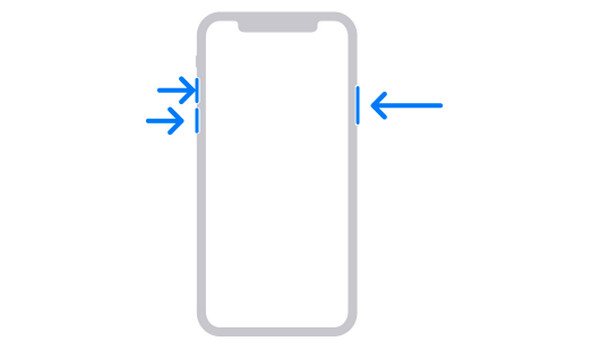
Pasul 3Eliberați butonul „Lateral”, dar mențineți „Volumul jos” în așteptare pentru încă 10 secunde.
Pasul 4Pe ecranul computerului, atunci când fereastra pop-up din „Finder” sau „iTunes” spune, Mac a detectat un iPhone în modul de recuperare DFU. Faceți clic pe „OK”, apoi pe „Restaurați iPhone”.
Dacă vedeți că iPhone-ul repornește, nu ați urmat corect ghidul, așa că asigurați-vă că îl citiți cu atenție și urmați procesul.
Cum să puneți un iPhone în modul DFU pentru 7 și 7 Plus:
Pasul 1La fel ca ceea ce ați făcut la modelele de iPhone care nu au butonul Acasă, conectați iPhone-ul prin cablu USB și la computerul Mac sau Windows.
Pasul 2Apăsați și mențineți apăsat butonul „Power” al iPhone-ului timp de 3 secunde. Se procedează la fel cu butonul „Volum Jos” în timp ce țineți apăsat butonul „Power”.
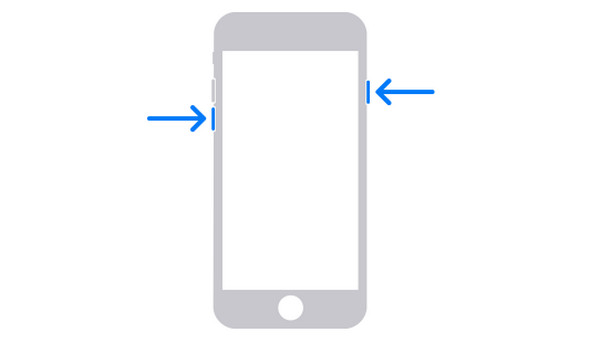
Rețineți că ambele butoane trebuie apăsate cel puțin 10 secunde. Și dacă pe ecran apare logo-ul Apple, le țineți prea mult timp și se dovedește a nu avea succes.
Pasul 3Eliberați apăsarea butonului „Pornire”, dar mențineți „Volumul jos” în așteptare pentru încă 5 secunde.
Pasul 4Veți ști că iPhone-ul dvs. a intrat în „Modul DFU” dacă iTunes sau Fidner vă alertează, spunând că vă detectează iPhone-ul. În cele din urmă, faceți clic pe „Restaurați iPhone”.
Cum să puneți un iPhone în modul DFU pentru modelele 6s și anterioare:
Pasul 1Conectați-vă iPhone-ul la computerul Mac sau Windows folosind un cablu USB. Apăsați apoi mențineți apăsat butonul „Power” timp de 3 secunde.
Pasul 2După aceea, apăsați și mențineți apăsat butonul „Acasă” al iPhone-ului dvs. în timp ce apăsați în continuare butonul „Pornire”.
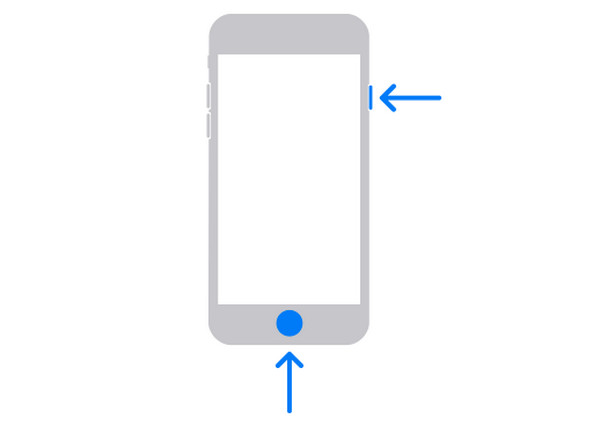
Timp de 10 secunde, țineți apăsat ambele butoane și nu așteptați să apară sigla Apple, deoarece înseamnă că procesul de activare a modului DFU nu are succes.
Pasul 3Eliberați după 10 secunde, dar țineți apăsat butonul „Acasă” încă 5 secunde până când ecranul iPhone-ului devine negru, ceea ce înseamnă că ați intrat în „Modul DFU”.
Pasul 4iTunes sau Finder vă va avertiza și dacă ați intrat cu succes în modul DFU pe iPhone; faceți clic pe butonul „Restaurați iPhone”.
Partea 2: Cel mai bun mod de a restaura iPhone-ul fără modul DFU [Fără pierdere de date]
După cum s-a spus, este puțin dificil să faci DFU Mode iPhone, deoarece trebuie să restabiliți sistemul când ieșiți, apoi s-ar putea șterge toate datele de pe iPhone. Deci, cum vă puteți restaura iPhone-ul fără a intra în modul DFU? Fă-o convenabil și în siguranță cu 4 Backup și restaurare a datelor Easysoft iOS. Software-ul are capacitatea de a face copii de rezervă și de a restaura datele dispozitivelor iOS, nu doar iPhone-uri, ci și iPad-uri și iPod-uri. Acest program își face treaba cu o rată de succes ridicată, fără scădere a calității și fără date afectate. În plus, detectează în siguranță toate problemele de pe iPhone și recuperează fișierele pierdute în multe situații, cum ar fi parole uitate, blocări ale sistemului, dispozitiv blocat și multe altele.

Backup și restaurare a datelor iOS oferă utilizatorilor o rată de succes ridicată și fără pierderi de date.
Suportă recuperarea datelor pierdute, cum ar fi mesaje, fotografii, contacte, aplicații etc.
Furnizați o previzualizare a tuturor datelor și a copiilor de rezervă selectate de pe iPhone.
Asistați toate modelele și versiunile de telefon, iPad și iPod, inclusiv cea mai recentă versiune.
100% Securizat
100% Securizat
Pasul 1Mai întâi, descărcați gratuit și deschideți programul 4 Backup și restaurare a datelor Easysoft iOS.
Conectați-vă iPhone-ul la Windows PC sau Mac printr-un cablu USB, apoi alegeți iOS Data Restore, printre oricare altele.

Pasul 2Odată ce dispozitivul dvs. este detectat, puteți vizualiza toate copiile de rezervă pe care le-ați făcut împreună cu informațiile despre dispozitiv, dimensiune și timp.
Pasul 3Selectați backup-ul dorit, apoi faceți clic pe „Vizualizare acum” pentru a naviga în detaliu. După aceea, alegeți datele pe care doriți să le restaurați.
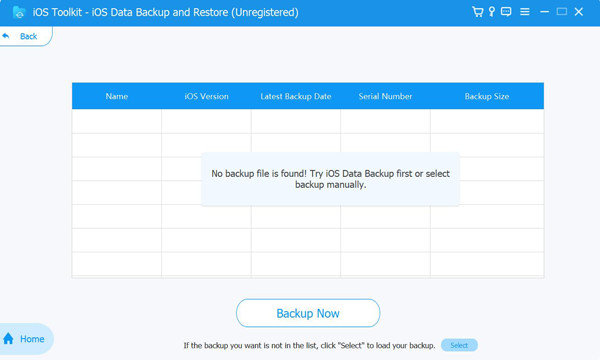
Partea 3: Întrebări frecvente despre modul DFU pe iPhone 16
-
Cum să ieși din modul DFU iPhone?
Pentru a ieși din modul DFU, forțați repornirea dispozitivului, iar acest lucru se face în funcție de modelul de iPhone pe care îl aveți. Pentru iPhone 6S, iPhone SE și versiuni anterioare, țineți apăsate butoanele Acasă și Pornire. Pentru iPhone 7 și Plus, apăsați și mențineți apăsate butoanele de pornire și de reducere a volumului. Între timp, apăsați pe butonul de creștere și de reducere a volumului pentru iPhone-uri fără butoane Acasă și iPhone 8, apoi țineți apăsat butonul de pornire.
-
Intrarea în modul DFU șterge datele iPhone?
Da. Îndepărtează complet datele de pe iPhone, deoarece va trebui să resetați dispozitivul după acest mod. Asigurați-vă că faceți copii de rezervă pentru toate fișierele înainte de a intra în modul DFU.
-
Modul DFU este același cu modul de recuperare?
Modul DFU este mult mai profund decât modul de recuperare. Utilizarea modului de recuperare reprezintă modalitatea de a deschide iPhone-ul din nou, deoarece a încetat să funcționeze din cauza unei probleme. Între timp, modul DFU este construit pentru a remedia problemele din firmware-ul și software-ul iPhone-ului.
-
Introducerea modului DFU iPhone actualizează iOS?
Poate fi folosit pentru a face downgrade și upgrade la versiunea iOS cu ajutorul Finder pe Mac și iTunes pe Windows PC.
-
Cum dăunează iPhone-ului intrarea în modul DFU?
Deși este necesar să remediați unele probleme, aceasta include riscul de a deteriora hardware-ul dispozitivului. Dacă doriți să downgradeți sistemul de operare sau să vă faceți jailbreak dispozitivul, modul DFU îl poate dăuna și încălca beneficiile garanției.
Concluzie
Într-adevăr, iPhone-ul DFU Mode are cele mai mari șanse de a remedia iPhone-urile problematice. Cu toate acestea, aceasta este ultima opțiune dacă nimic altceva nu funcționează; restaurarea iPhone în modul DFU are anumite dezavantaje, cum ar fi posibilitatea de a pierde toate datele iPhone sau mai rău decât atât. Deci, pentru o rată de succes rapidă și ridicată a restaurării unui iPhone fără a fi nevoie să intrați în modul DFU, utilizați
4 Backup și restaurare a datelor Easysoft iOS. Cu funcția de copiere și restaurare a datelor iOS, puteți să vă restaurați rapid dispozitivul și să recuperați fișierele pierdute folosind alte funcții puternice.
100% Securizat
100% Securizat


